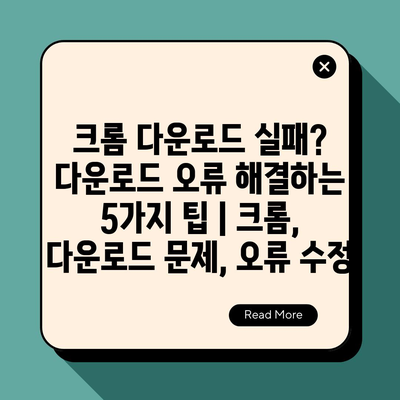크롬 다운로드 실패? 다운로드 오류 해결하는 5가지 팁 | 크롬, 다운로드 문제, 오류 수정
웹 서핑을 하다 보면 가끔 크롬 브라우저에서 다운로드가 실패하는 경우가 발생합니다.
이런 문제는 사용자의 작업을 방해할 수 있지만, 몇 가지 간단한 방법으로 해결할 수 있습니다.
먼저, 인터넷 연결 상태를 확인해 보세요. 불안정한 연결은 다운로드 실패의 주된 원인입니다.
다음으로, 크롬 브라우저의 캐시와 쿠키를 삭제하는 것도 중요합니다. 오래된 데이터가 문제를 일으킬 수 있습니다.
또한, 안티바이러스 프로그램이 다운로드를 차단하는 경우가 있으니, 이를 일시 중지해 보세요.
그리고 크롬 설정에서 다운로드 경로를 확인하고, 권한 문제가 없는지 확인해야 합니다.
마지막으로, 필요하다면 크롬 업데이트를 통해 최신 버전을 유지하는 것이 좋습니다.
이 팁들을 활용하면 다운로드 오류를 쉽게 해결할 수 있습니다.
✅ 다운로드 오류의 원인과 해결 방법을 지금 바로 알아보세요.
크롬 다운로드 오류 원인 분석하기
크롬에서 다운로드 오류가 발생하는 원인은 여러 가지가 있습니다. 다양한 요인들이 복합적으로 작용할 수 있지만, 크게 몇 가지로 나눌 수 있습니다. 그 중 첫 번째는 인터넷 연결 문제입니다.
인터넷이 불안정하거나 단절되어 있으면 다운로드가 제대로 이루어지지 않을 수 있습니다. 특히, Wi-Fi 신호가 약하거나 연결이 끊어지는 경우에는 더욱 그러합니다. 이 경우, 라우터를 재부팅하거나 연결 상태를 확인하는 것이 필요합니다.
두 번째로 확인해야 할 사항은 브라우저 설정입니다. 크롬의 다운로드 설정이나 보안 설정이 다운로드를 차단하는 경우가 많습니다. 설정 메뉴에서 다운로드와 관련된 항목들을 점검하여 필요한 경우 수정을 해주는 것이 좋은 방법입니다.
세 번째 원인은 확장 프로그램 때문입니다. 일부 확장 프로그램이 다운로드 기능에 영향을 줄 수 있습니다. 다운로드 오류가 발생한다면, 최근에 추가한 확장 프로그램을 비활성화하거나 삭제해 보는 것을 추천합니다.
이 외에도 저장 공간 부족이나 바이러스 백신 소프트웨어가 다운로드를 차단하는 상황도 고려해야 합니다. 이러한 요인 역시 다운로드 실패의 원인이 될 수 있으므로 점검이 필요합니다.
- 인터넷 연결 점검하기
- 브라우저 설정 재확인
- 확장 프로그램 비활성화
- 저장 공간 확보하기
- 바이러스 백신 설정 확인
마지막으로, 크롬 자체의 문제로 인해 다운로드 오류가 발생할 수 있습니다. 이 경우, 크롬을 재설치하거나 업데이트하여 문제를 해결할 수 있습니다. 이러한 방법들을 통해 다운로드 오류를 해결할 수 있습니다.
✅ 아이폰에서 암호를 쉽게 끄는 방법을 알아보세요.
다운로드 설정 점검 방법
크롬에서 다운로드 문제가 발생하는 경우, 설정을 점검하는 것이 중요합니다. 올바른 설정이 이루어졌는지 확인하면 다운로드 오류를 해결하는 데 도움을 줄 수 있습니다.
| 설정 항목 | 설명 | 확인 방법 |
|---|---|---|
| 자동 다운로드 허용 | 웹사이트에서 자동으로 파일을 다운로드할 수 있도록 허용합니다. | 설정 > 개인정보 및 보안 > 사이트 설정 > 추가 권장 사이트 설정 확인 |
| 다운로드 경로 설정 | 다운로드 파일이 저장될 폴더를 지정합니다. | 설정 > 고급 > 다운로드 > 위치 확인 |
| 확장 프로그램 확인 | 다운로드에 영향을 줄 수 있는 확장 프로그램을 확인하고 비활성화합니다. | 설정 > 확장 프로그램 > 불필요한 확장 프로그램 비활성화 |
| 보안 설정 검토 | 보안 소프트웨어 또는 크롬의 보안 설정이 다운로드를 차단하지 않는지 확인합니다. | 설정 > 개인정보 및 보안 > 보안 > 보안 수준 확인 |
위의 표에서 제시된 설정 항목들을 점검하면 크롬에서의 다운로드 문제를 쉽게 해결할 수 있습니다. 각 항목을 반드시 확인하여 불필요한 오류를 방지하세요.
✅ 정확한 블랙박스 시간설정으로 소중한 데이터를 안전하게 기록하세요.
크롬 캐시 및 데이터 삭제하기
캐시 데이터의 중요성
웹 브라우저에서 캐시 데이터는 페이지 로딩 속도를 향상시키기 위해 사용되지만, 때때로 문제가 발생할 수 있습니다.
캐시 데이터는 웹사이트의 이미지, CSS 파일, JavaScript 파일 등을 저장하여 빠르게 접근할 수 있도록 도와줍니다. 그러나 시간이 지남에 따라 이 데이터가 손상되거나 오류를 일으켜 다운로드 문제를 발생시킬 수 있습니다. 따라서 정기적으로 캐시를 삭제하면 이러한 문제를 예방할 수 있습니다.
세션 데이터 및 쿠키
세션 데이터와 쿠키는 브라우징 경험을 향상시키지만, 때때로 문제가 생길 수 있습니다.
쿠키는 웹사이트에서 사용자 정보를 저장하는 작은 데이터 파일입니다. 사용자가 웹사이트를 방문할 때 로그인 정보와 같은 중요한 데이터를 저장하여 편리함을 제공합니다. 하지만, 잘못된 쿠키가 다운로드 오류를 유발할 수 있습니다. 따라서 이러한 데이터도 함께 삭제하는 것이 좋습니다.
크롬에서 캐시 및 쿠키 삭제하는 방법
크롬에서 캐시와 쿠키를 쉽게 삭제할 수 있는 방법을 알아보겠습니다.
크롬 브라우저에서 캐시와 쿠키를 삭제하려면 브라우저 설정에서 ‘개인정보 및 보안’ 옵션으로 가야 합니다. ‘인터넷 사용 기록 삭제’ 메뉴를 선택하고, 삭제하고 싶은 데이터의 기간을 선택한 후 캐시된 이미지 및 파일과 쿠키 및 기타 사이트 데이터를 선택 후 ‘데이터 삭제’ 버튼을 클릭하면 됩니다. 이 간단한 절차로 문제를 대부분 해결할 수 있습니다.
정기적인 데이터 정리의 필요성
정기적으로 데이터 정리를 하면 안정적인 브라우징 환경을 유지할 수 있습니다.
웹 브라우저는 자주 사용하면서 쌓이는 데이터로 인해 성능이 저하될 수 있습니다. 따라서 주기적으로 캐시와 쿠키를 삭제하면 다운로드 성능 뿐만 아니라 전체적인 브라우저 속도를 향상시킬 수 있습니다. 이상적인 주기는 한 달에 한 번 정도가 좋습니다.
문제가 여전히 발생한다면
데이터 삭제 후에도 문제가 지속된다면 다른 조치를 고려해야 합니다.
캐시 및 쿠키를 삭제했는데도 여전히 다운로드 문제가 발생한다면, 크롬의 확장 프로그램이나 기타 설정을 점검해 볼 필요가 있습니다. 또한 네트워크 연결이 안정적인지도 확인해야 합니다. 이 외에도 크롬을 재설치하는 방법도 고려해 볼 수 있지만, 이것은 최후의 수단으로 삼는 것이 좋습니다.
✅ 파일 다운로드의 취약점을 파악하고 안전하게 데이터를 보호하세요.
보안 프로그램이 다운로드 방해하는 경우
1, 보안 프로그램 이해하기
- 많은 사용자가 보안 프로그램을 통해 컴퓨터를 보호하려 합니다. 하지만 때때로 이들 프로그램이 다운로드를 방해할 수 있습니다.
- 이러한 보안 소프트웨어는 다운로드하는 파일이 위험하다고 판단할 경우, 이를 차단합니다.
- 따라서 다운로드가 실패하는 이유 중 하나는 보안 도구의 지나친 경계심 때문입니다.
보안 프로그램의 기능
대부분의 보안 프로그램은 악성 소프트웨어로부터 시스템을 보호하는 데 초점을 맞춥니다. 이를 통해 사용자는 인터넷에서의 여러 위협으로부터 안전할 수 있습니다. 그러나 이 과정에서 정당한 파일조차 차단될 수 있어 주의가 필요합니다.
다운로드 차단의 장단점
보안 프로그램으로 인한 차단의 가장 큰 장점은 시스템 안전성입니다. 그러나 반대로 원하지 않는 파일 다운로드의 차단이 있어 사용자의 불편을 초래할 수 있습니다. 이로 인해 필요한 파일을 얻지 못할 우려가 커질 수 있습니다.
2, 보안 프로그램 설정 확인하기
- 때때로 보안 프로그램의 기본 설정이 너무 강화되어 있습니다. 이 경우 사용자가 원하던 다운로드도 차단될 수 있습니다.
- 설정을 조정하면 다운로드 허용 옵션을 통해 필요한 파일을 쉽게 다운로드할 수 있습니다.
- 설정 변경은 사용자가 직접 해야 하므로 충분한 주의가 필요합니다.
설정 변경 방법
설정 변경은 보안 프로그램의 설정 메뉴에 진입하여 가능합니다. 원하는 기능을 찾아 다운로드 허용 옵션을 찾아서 체크하면 됩니다. 각 프로그램마다 세부 설정은 다르므로 주의 깊게 살펴보아야 합니다.
설정 변경 시 주의사항
설정 변경 후에는 항상 시스템 안전성을 다시 점검해야 합니다. 불필요한 파일의 다운로드를 허용하기 전에 신뢰할 수 있는 출처에서만 다운받는 것이 중요합니다. 만약 잘 모르는 사이트에서 다운로드를 시도한다면, 다시 설정을 강화할 필요가 있습니다.
3, 보안 프로그램 일시 중지하기
- 일부 상황에서는 보안 프로그램을 일시 정지시키는 것이 다운로드를 성공적으로 하는 빠른 방법이 될 수 있습니다.
- 하지만 이것은 임시 방편이므로 사용하는 중에 더욱 주의가 필요합니다.
- 다운로드가 완료된 후에는 반드시 보안 프로그램을 다시 활성화해야 합니다.
일시 중지 방법
대부분의 보안 프로그램은 툴바에서 일시 중지 옵션을 쉽게 찾아 사용할 수 있습니다. 실행 후에는 필수적으로 다운로드 작업만 수행해야 합니다. 시작 메인 화면에서 손쉽게 진행할 수 있습니다.
일시 중지 시 고려할 점
일시 중지 동안 다운로드를 할 경우, 시스템의 안정성을 잃을 위험이 있습니다. 따라서 다운로드할 파일이 신뢰할 수 있는지 확인하고 진행해야 합니다. 다운로드 후에는 반드시 보안 프로그램을 다시 켜는 것을 잊지 말아야 합니다.
✅ SK 인터넷 고객센터 전화번호를 쉽게 찾아보세요.
다시 시도하기 전에 인터넷 연결 확인하기
인터넷 연결이 불안정하면 크롬에서 다운로드가 실패할 수 있습니다. 따라서, 다운로드 전 꼭 인터넷 상태를 점검하는 것이 중요합니다. 신호가 약하거나 연결이 끊어졌다면 안정적인 네트워크에 연결한 후 다시 시도해 보세요.
다운로드를 시도하기 전에 Wi-Fi나 유선 인터넷의 작동 여부를 확인하고, 필요 시 라우터를 재부팅하는 것도 좋은 방법입니다.
“인터넷 연결이 불안정하면 크롬 다운로드와 같은 기본적인 작업조차도 실패할 수 있습니다.”
크롬 다운로드 오류 원인 분석하기
크롬에서 다운로드 오류가 발생하는 이유는 여러 가지가 있습니다. 대표적으로 파일 형식 문제, 브라우저 충돌, 악성코드 감염 등으로 인해 다운로드가 실패할 수 있습니다.
따라서 원인을 분석하여 적절한 해결책을 찾아야 합니다.
“다운로드 오류의 원인을 정확히 파악하는 것이 문제 해결의 첫 걸음입니다.”
✅ Poe2 다운로드 문제를 해결하는 간단한 방법을 알아보세요.
크롬 다운로드 실패? 다운로드 오류 해결하는 5가지 팁 | 크롬, 다운로드 문제, 오류 수정 에 대해 자주 묻는 질문 TOP 5
질문. 크롬에서 다운로드가 왜 실패하나요?
답변. 크롬에서 다운로드가 실패하는 이유는 다양합니다. 인터넷 연결 문제, 브라우저 업데이트 필요성, 혹은 안티바이러스 소프트웨어의 간섭 등이 주요 원인으로 작용할 수 있습니다. 연결 상태를 확인하고 브라우저를 최신 버전으로 업데이트하는 것이 좋습니다.
질문. 크롬에서 다운로드 오류를 해결하려면 어떻게 해야 하나요?
답변. 다운로드 오류를 해결하기 위해서는 먼저 브라우저 캐시 및 쿠키 삭제를 시도해보세요. 이 작업을 통해 불필요한 데이터를 제거하고, 더 원활한 다운로드 환경을 만들어줍니다. 또한, 크롬의 설정에서 다운로드 경로를 확인하는 것도 도움이 됩니다.
질문. 어떤 파일 형식이 크롬에서 다운로드되지 않나요?
답변. 일부 파일 형식은 보안 문제나 정책 위반으로 인해 다운로드가 제한될 수 있습니다. 예를 들어, 바이러스나 악성코드가 포함된 파일은 다운로드가 거부될 수 있으며, 이러한 형식의 파일이 포함된 링크는 주의해야 합니다. 항상 신뢰할 수 있는 출처에서 파일을 다운로드하세요.
질문. 다운로드가 너무 느린 경우 어떻게 하나요?
답변. 다운로드 속도가 느릴 때는 인터넷 속도를 확인하거나, 다른 기기와의 연결 문제를 체크해보세요. 또한, 백그라운드에서 실행 중인 프로그램이 다운로드 속도를 방해할 수 있으므로 필요 없는 프로그램을 종료하는 것이 좋습니다.
질문. 크롬 다운로드가 멈추거나 중단된 경우 어떻게 해야하나요?
답변. 다운로드가 멈추면 우선 다운로드 관리자를 열어 진행 상태를 확인해보세요. 경우에 따라 다운로드를 재개하거나 삭제하고 다시 시도할 수 있습니다. 또한, 브라우저를 재시작하거나 컴퓨터를 재부팅하는 것도 도움이 될 수 있습니다.